Enam ei kasutata versiooni ega numbripõhist süsteemi Windows kõrval Microsoft. Windows 10 käivitati WaaS-mudelina, mis tähistab Windowsi kui teenuse mudelit. Uute funktsioonide ja täiustuste loomiseks ning vigade hõlpsamaks parandamiseks jätkab Microsoft uuemate toomist värskendused pidevalt on omad plussid ja miinused. Mõni värskendus võib olla piisavalt suur, samas kui mõni lõpeb mõne sekundiga, isegi kui kasutajad pole sellest teadlikud.
Mõned kõige laiemad teadaolevad värskendused, mis 2015. aasta novembris toimusid, olid need Dubleeritud künnis 2 mis osutusid hämmastavate funktsioonidega. Need on siiski palju olulised Microsoft sunnib kõiki neist Home Editioni kasutajatele. Kuid kas olete kunagi tundnud, et teie arvuti pole ajakohane? või pigem on teie värskendused ummikus ja ei tööta korralikult? Esitame siin peamised viisid nende parandamiseks.!
Loe ka: Kuidas desinstallida värskendus Windows 10-s
Tehtavaid kontrolle
Selle asemel, et arvutispetsialistina mõelda, jätame tähelepanuta põhisammud. Kaks peamist asja, mida tuleb enne keeruliste ülesannete juurde asumist kontrollida, võivad olla
- Veenduge, et teie mõõdetud ühendus pole välja lülitatud. Leiate need all Wifi seadete jaotis

- Olete edasilükkamise võimaluse välja lülitanud. Leiad need alt Start> Seaded> Täpsemad Windowsi värskendussuvandid.
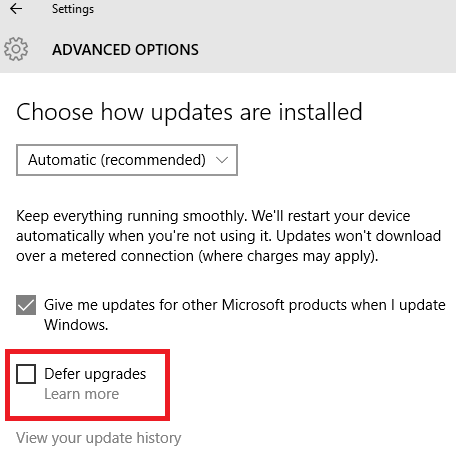
Windows pole ehtne
Te ei saa värskendusi, kui teie praegune versioon Windows 10 ei ole õigesti aktiveeritud või kui see on Windowsi mitteoriginaalne versioon. Seda tehakse seetõttu Microsoft kontrollib enne Windowsi värskendusteatise hankimist Windowsi praegust olekut korralikult.
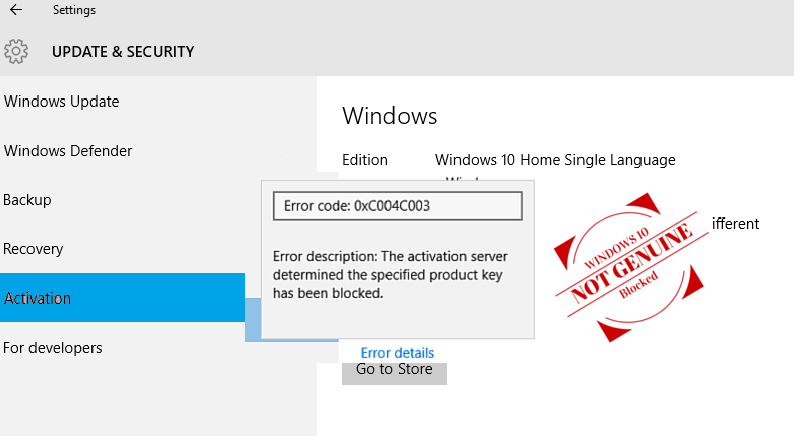
Periood 30 päeva
Kui olete sisse lülitanud Windows 10 hiljuti, see tähendab vähem kui 30 päeva enne Windows 7/8 / 8.1, siis on ebatõenäoline, et saate palju suuri värskendusi, nagu varem mainitud. Seda teeb Microsoft kui soovite, saate akende eelmiste versioonide juurde tagasi liikuda Windows 10 on sinu torditükk.
Hierarhia järgimine
Mõne olulise rakenduse jaoks peate enne selle uusima allalaadimist alla laadima kõik selle varasemad rakendused. Kui see on draiveri värskendus, saate seda võrgus käsitsi värskendada. Muul juhul saate liikuda Windowsi värskenduste tõrkeotsingu juurde.
Teine võimalus võib olla Käsurida ja tippige järgmised kaks rida
netopeatus wuauserv
netopeatused
Nüüd minge järgmisele teele: C: \ Windows \ Software Distribution ja kustutage kõik seal leiduvad failid ja kaustad.
Ava Käsurida uuesti ja tippige värskenduse käivitamiseks järgmine
neto algus wuauserv
neto stardibitid
Üllatuse tundmiseks taaskäivitage arvuti.
MCT teie abiks
Meedia loomise tööriist, usaldage mind, ehkki viimane võimalus on parim ja suureks abiks.
Samm 1:
Laadige alla Meedia loomise tööriist.
2. samm:
Avage pärast selle edukat installimist, nõustudes litsentsitingimustega ja valige suvand Uuendage kohe arvutit.
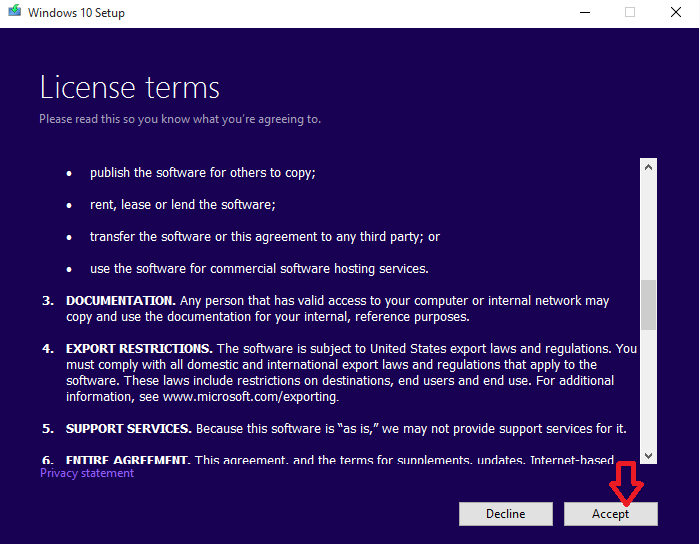
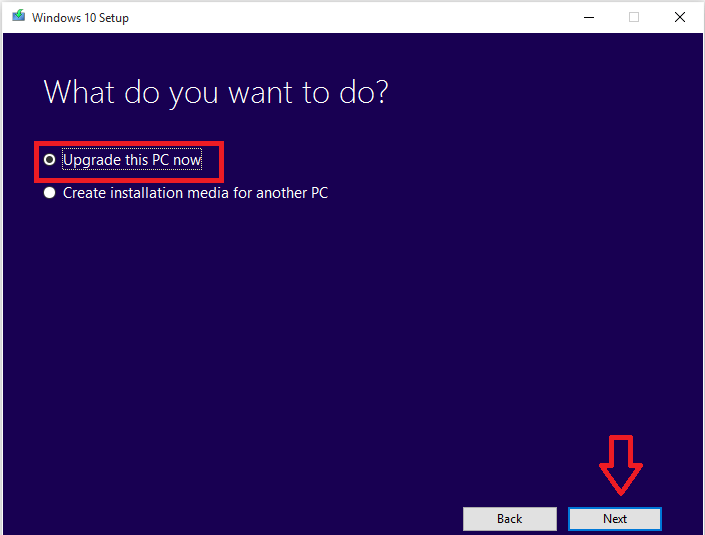
3. samm:
Kui see on allalaadimise lõpetanud, vajutage nuppu Säilitage vanad failid ja programmid ja klõpsake nuppu JärgmineTeie arvuti taaskäivitub kaks korda ja vajutage Win + R-klahvi ning tippige selle kontrollimiseks winver.
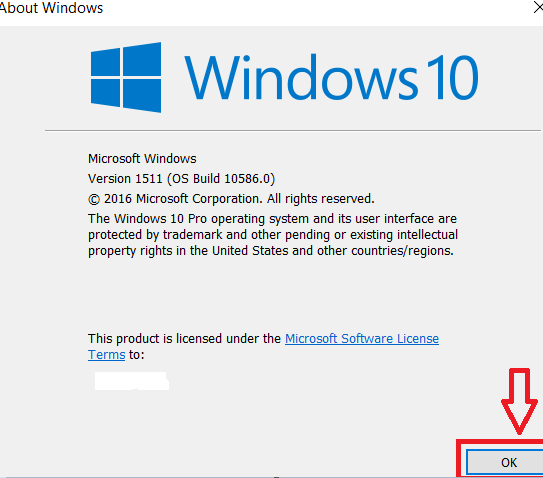
Proovige ülalnimetatud võimalusi, et end värskenduse ummikust välja tuua.


